- Windows Installer- ის შეცდომები შეიძლება საკმაოდ სერიოზული იყოს, რადგან მათ ხელს უშლიან თქვენი ოპერაციული სისტემის პროგრამული უზრუნველყოფის ინსტალაციას.
- ასეთი შეცდომის კარგი მაგალითია Windows Installer შეცდომა 0x80300002.
- მეტი მსგავსი სახელმძღვანელოსთვის, უნდა იცოდეთ, რომ ჩვენ გვაქვს გამოყოფილი Windows 10 Installer Errors Hub.
- შემდგომი შესწორებების ნახვა შეგიძლიათ ჩვენს საიტზე წვდომით Windows 10 შეცდომების გვერდი.
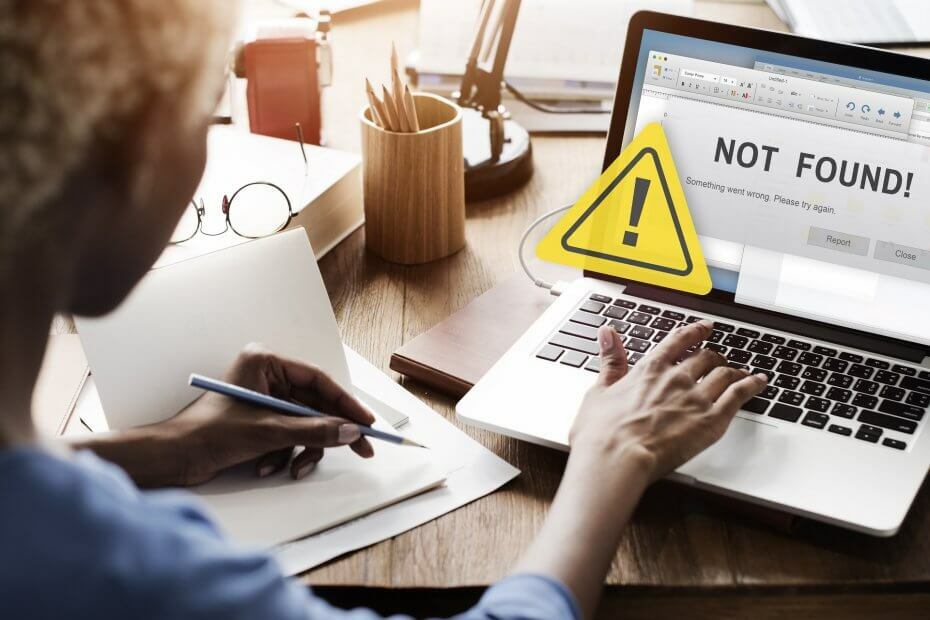
ეს პროგრამა თქვენს დრაივერებს განაგრძობს მუშაობას და ამით გიცავთ კომპიუტერის ჩვეულებრივი შეცდომებისგან და აპარატურის უკმარისობისგან. შეამოწმეთ თქვენი ყველა მძღოლი ახლა 3 მარტივ ეტაპზე:
- ჩამოტვირთეთ DriverFix (დადასტურებული ჩამოტვირთვის ფაილი).
- დააჭირეთ დაიწყეთ სკანირება იპოვონ ყველა პრობლემატური მძღოლი.
- დააჭირეთ განაახლეთ დრაივერები ახალი ვერსიების მისაღებად და სისტემის გაუმართაობის თავიდან ასაცილებლად.
- DriverFix გადმოწერილია ავტორი 0 მკითხველი ამ თვეში.
ასე რომ, თქვენ გაქვთ ვინდოუსი ინსტალერიშეცდომა 0x80300002. ეს ნიშნავს, რომ სისტემის დაინსტალირება შეუძლებელია
დანაყოფი თქვენ მიუთითეთ, რადგან დანაყოფს ან მედიას, რომლის სისტემაშიც ინსტალაციას უკეთებთ, პრობლემა არის.თუ მიიღეთ 0x80300002 შეცდომა, ამას თქვენს ეკრანზე ხედავთ: ვერ დავაინსტალირეთ ვინდოუსი თქვენს მიერ არჩეულ ადგილას. გთხოვთ, შეამოწმოთ თქვენი მედია დისკი. დამატებითი ინფორმაცია მომხდარის შესახებ: 0x80300002.
სერიოზულად და რთულად ჟღერს, მაგრამ არ პანიკა. კომპიუტერს შეუძლია იგრძნოს თქვენი პანიკა და გამოიყენოს იგი თქვენს წინააღმდეგ. Რათქმაუნდა არა! ამას მალევე გამოვასწორებთ.
როგორ შემიძლია დავაფიქსირო Windows Installer შეცდომა 0x80300002?
1. შეამოწმეთ მედია
პირველი, რაც უნდა შეამოწმოთ, არის მედია, საიდანაც ამონტაჟებთ ვინდოუსის სისტემას. თუ ამას აკეთებ ა ჩამტვირთავი DVD, ნაკაწრი, ან უბრალოდ ძველი დისკი შეიძლება იყოს აქ მოსაწევი იარაღი.
უფრო დახვეწილი მიდგომა იქნება შემოწმება, ხომ არ არსებობს მედიასა და მედიას შორის თავსებადობის საკითხები BIOS.
თუ ვინდოუს 10-ს ინსტალაციას უკეთებთ გარე HDD ან SDD, და ეს ეფუძნება GPT- ს (GUID დანაყოფის ცხრილი), მაშინ თქვენი BIOS უნდა დაყენდეს UEFI- ზე და თუ მედია ემყარება MBR- ს (Master Boot Record), თქვენი BIOS უნდა იყოს მითითებული Legacy- ზე.
რთულად ჟღერს, მაგრამ თუ არც ერთი მათგანი არ იცით, მისი გამოსწორების ყველაზე მარტივი გზაა BIOS ჩატვირთვის რეჟიმის გადართვა. ვარიანტს ნახავთ აქ ჩექმა განყოფილება.
BIOS- ში შესვლა ძალიან რთულია? დამატებითი ინფორმაციისთვის იხილეთ ეს სახელმძღვანელო.
2. შექმენით სხვა ჩამტვირთავი დისკი
- ჩასმა სამუშაო USB დრაივი.
- ღია ბრძანების სტრიქონი დაჭერით ვინდოუსი ღილაკი + R, შემდეგ აკრიფეთ სმდ.
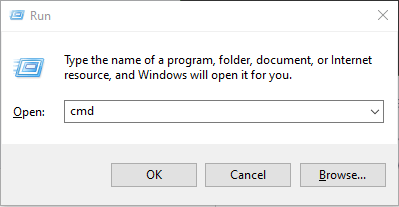
- როდესაც ახალი ფანჯარა იხსნება, ჩაწერეთ დისკის ნაწილი გასაშვებად დისკის დანაყოფი ინსტრუმენტი
- ახალ ფანჯარაში დისკის სია იპოვოთ ყველა დისკი თქვენს კომპიუტერში და გარე მედია.
- რასაკვირველია, ამის მიზანია თქვენ განსაზღვროთ სწორი დისკი.
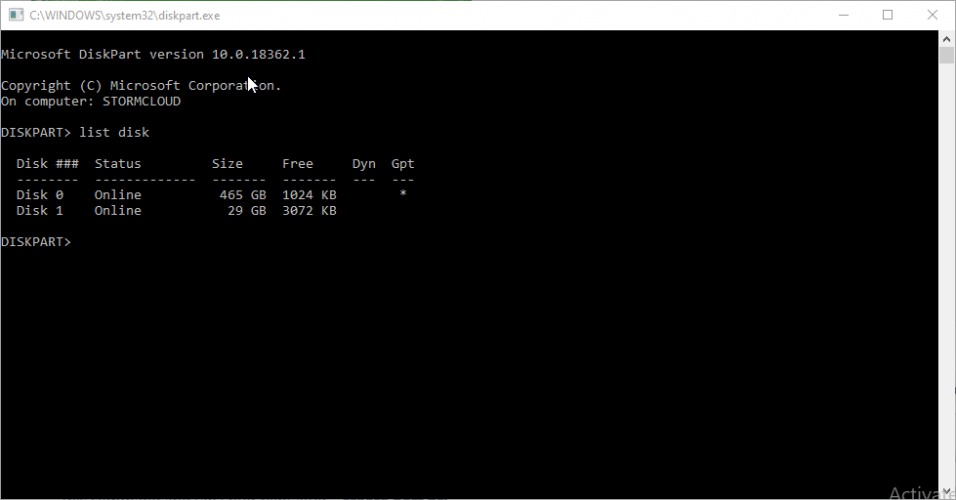
- რასაკვირველია, ამის მიზანია თქვენ განსაზღვროთ სწორი დისკი.
- ტიპი დისკი X (სადაც X არის დისკის სწორი ნომერი), რომ აირჩიოთ იგი და შემდეგ შეიყვანოთ სუფთა წაშალოს ყველა კონფიგურაციის ინფორმაცია და მონაცემები დისკიდან.
- დისკის ტიპზე სხვა დანაყოფის შესაქმნელად pri pri ნაწილის შექმნაშემდეგ აირჩიეთ ნაწილი 1 რომ შეარჩიოს იგი.
- შემდეგი ნაბიჯი არის მისი ფორმატირება, ამიტომ შეიყვანეთ ბრძანება ფორმატი fs = ntfs სწრაფი.
- ახლად ფორმატირებული დანაყოფის ტიპის გასააქტიურებლად აქტიური.
- ვარაუდით, რომ თქვენ გაქვთ Windows 10-ის სურათი მზადაა, შეინახეთ იგი USB მეხსიერების მოწყობილობის ძირში.
თუ გჭირდებათ დამატებითი ინფორმაცია იმის შესახებ, თუ როგორ შეგიძლიათ შექმნათ Windows 10 UEFI ჩამტვირთავი USB, მიჰყევით მარტივ ნაბიჯებს აქედან მოსახერხებელი სახელმძღვანელო.
3. ხელახლა შექმენით ყველა დანაყოფი
თუ აქამდე არაფერი წაგიკითხავთ, თქვენ უნდა დაიწყოთ ნულიდან და ეს ნიშნავს, რომ ყველა დანაყოფი თავიდან აიცილოთ. არ ინერვიულოთ, რადგან ეს არც ისე რთულია.
უბრალოდ გადატვირთეთ ინსტალაცია მანამ, სანამ ვერ იპოვით იმ ნაწილს, სადაც სისტემა მოგკითხავს სად უნდა დააყენოთ ვინდოუსი (სად გსურთ დაინსტალირება ვინდოუსი?).
აქ გექნებათ ტიხრების წაშლის ვარიანტები და ეს არის ის, რაც თქვენ უნდა გააკეთოთ. წაშალეთ ყველა დანაყოფი, შემდეგ გამოიყენეთ ახალი ღილაკი ახალი ტიხრების შესაქმნელად.
თქვენ გჭირდებათ მხოლოდ ერთი ძირითადი დანაყოფი ახალი სისტემის ინსტალაციისთვის, ასე რომ თქვენ არ გჭირდებათ ძალზე ღრმად შესვლა სხვათა შექმნისთვის. ამის გაკეთება შეგიძლიათ ახალი სისტემის წარმატებით დაინსტალირების შემდეგ.
რა თქმა უნდა, გააგრძელეთ ინსტალაცია და იმედი მაქვს, რომ ბოლოს გადახტეთ სიხარულისგან. თუ კიდევ გაქვთ შეკითხვები ან წინადადებები, დატოვეთ ქვემოთ მოცემული კომენტარების განყოფილებაში და დარწმუნდებით, რომ გადავამოწმებთ მათ.
ხშირად დასმული შეკითხვები
Windows ინსტალაციის შეცდომები ჩნდება, როდესაც თქვენ ცდილობთ ახალი პროგრამული უზრუნველყოფის დაინსტალირებას, და პროცესი წყდება სისტემის შეცდომით.
ერთი მიზეზი, რის გამოც პროგრამა ვერ მუშაობს თქვენს ოპერაციულ სისტემაში, არის ის შეიძლება არ იყოს მასთან თავსებადი.
თუ ჩამოტვირთავთ პროგრამულ უზრუნველყოფას, რომელიც ამბობს, რომ ის თავსებადია თქვენს ოპერაციულ სისტემასთან, მაშინ დარწმუნდით, რომ ეს პროგრამა გაქვთ ინსტალატორი თქვენი ოპერაციული სისტემის სწორი არქიტექტურით.


